みなさんこんにちは、ぐらこです。
今回は、iPadで使える超優秀なノートアプリ「 Goodnotes5」にPDFを入れて勉強する方法をご紹介します!
iPadを使った勉強には興味あるけど、何をどうしたら画面に文字を書き込めるようになるの?
こんな方は必見です!
たった2ステップ! 5分でできますよ♪

共有されたPDFをGoogleドライブに保存する
誰かからPDFを共有された時、恐らくほとんどの場合「Googleドライブ」が使われていると思います。
私が通っている韓国語教室でも、授業で使うプリント(PDF)は先生がGoogleドライブを使って共有してくれてるよ!
先生から共有されたPDFは、実はまだ先生のGoogleドライブ上にあります。
それを、まず自分のGoogleドライブに保存しましょう!
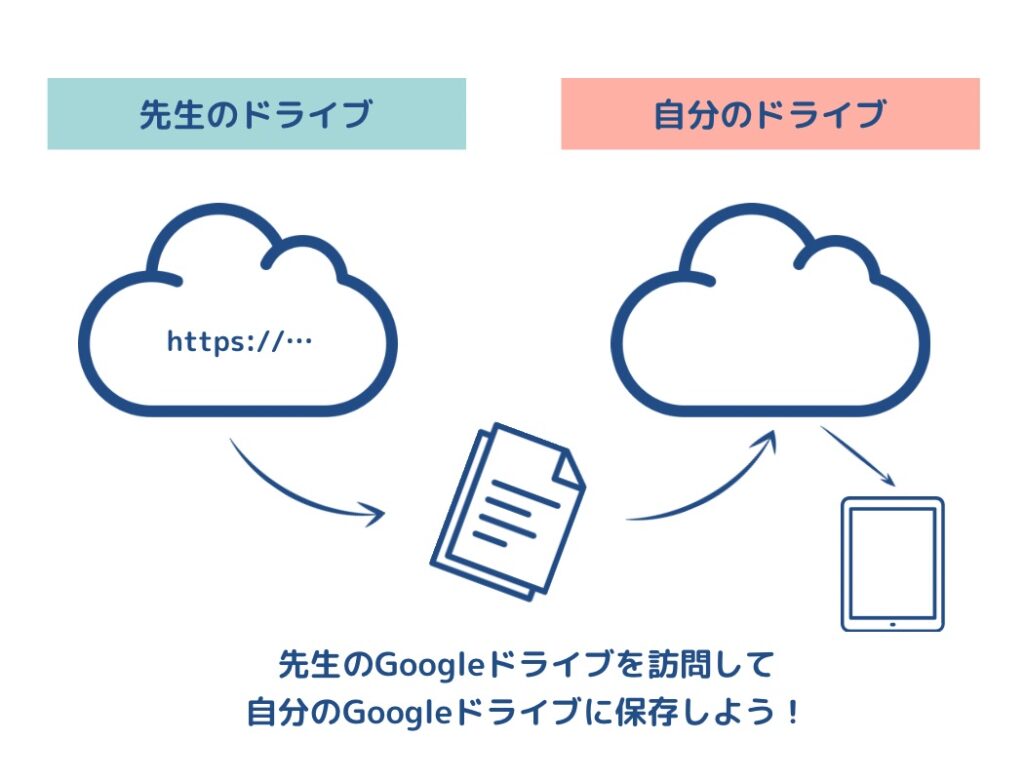
まずは共有されたURLに入り、このマークをタップする。
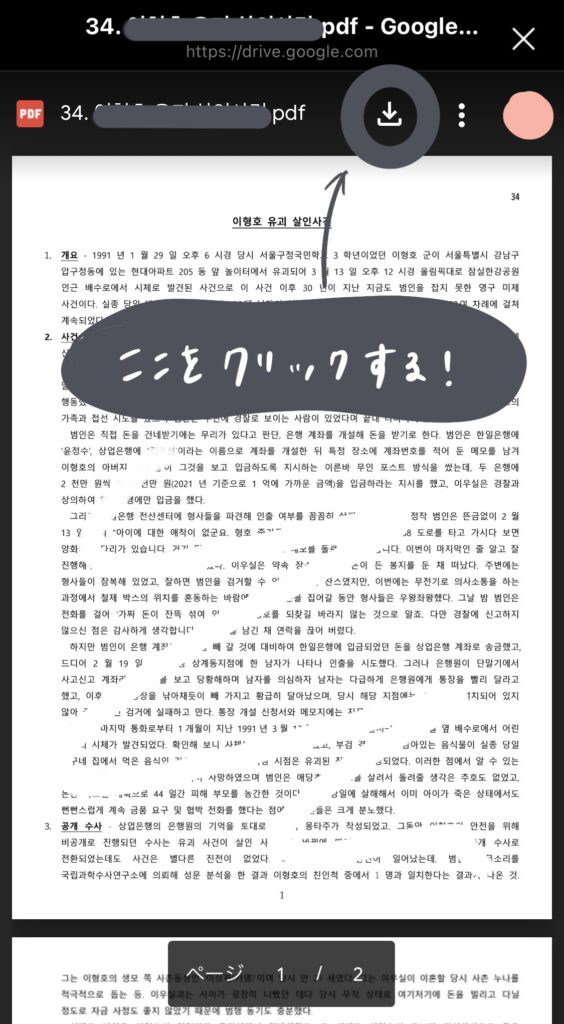
すると新しくウィンドウが開いて、左上に薄いグレーでページ数が出ます。
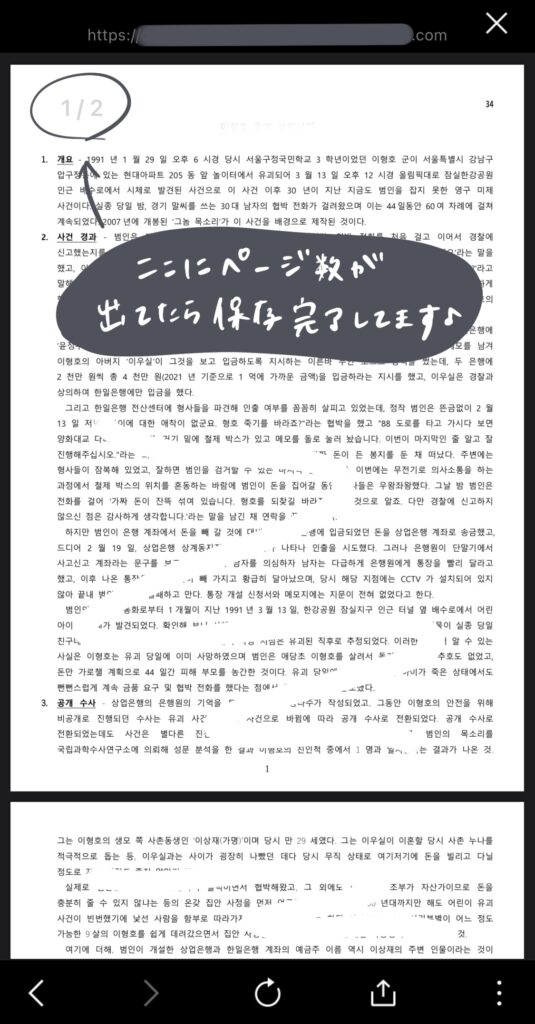
iPadからGoogleドライブに入って、PDFをGoodnotesで開こう!
iPadからGoogleドライブに入ると、こんな画面。
【1】「共有中」をクリック。下にスワイプして最新の状態にしましょう。
すると共有されたファイルがでてきます!
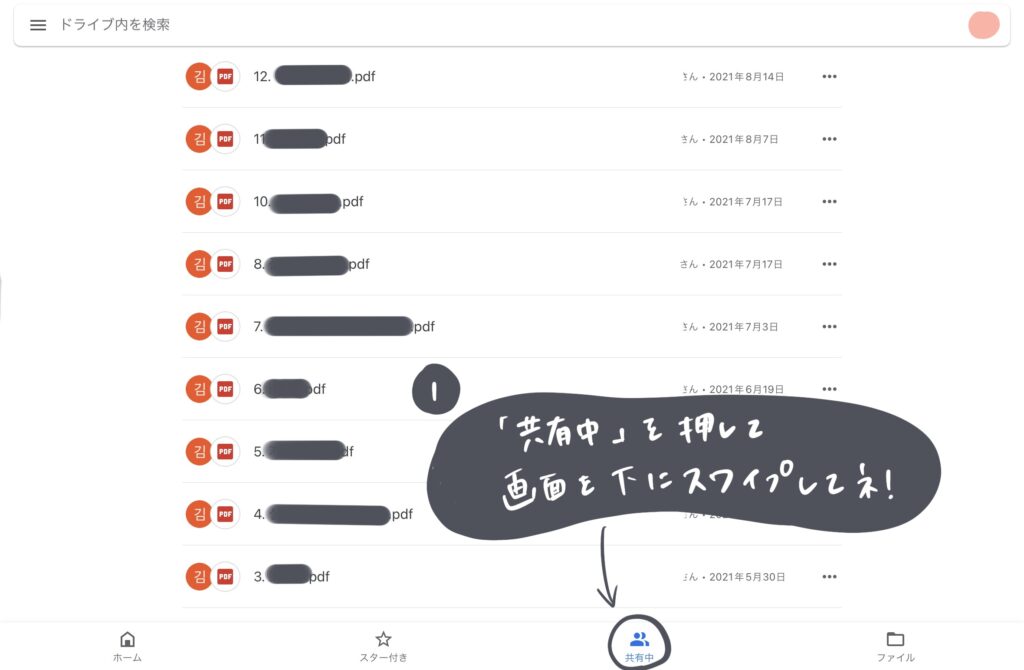
Googleドライブ上では文字を書き込めないので、書き込めるようにGoodnotes5に移します。
【2】「…」をクリック
【3】「アプリで開く」をクリック。
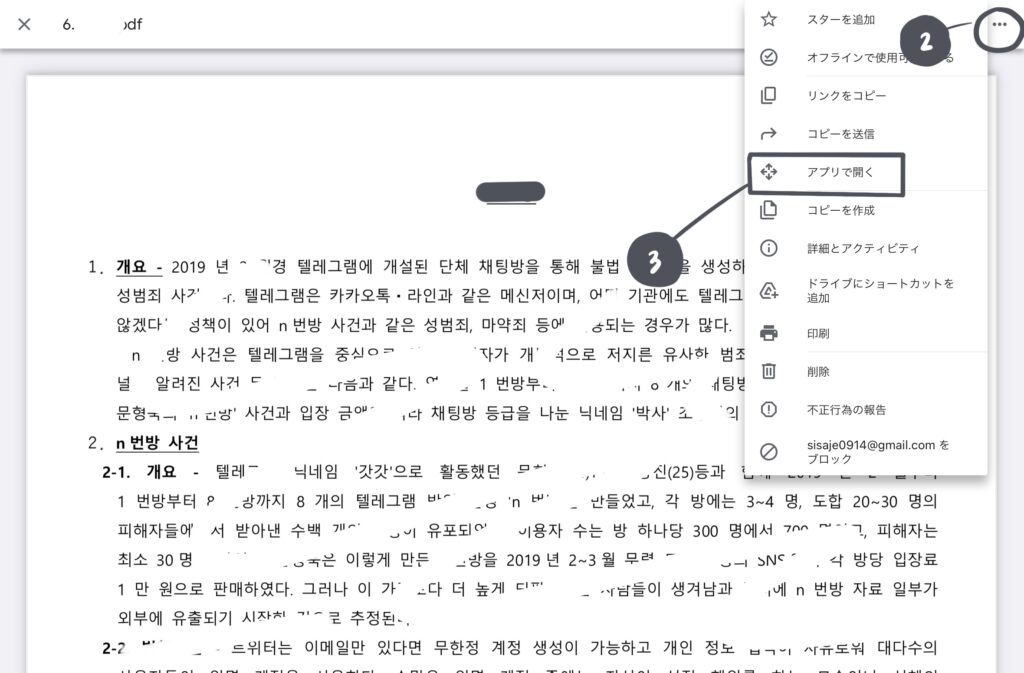
【4】「Goodnotes で開く」をクリック。
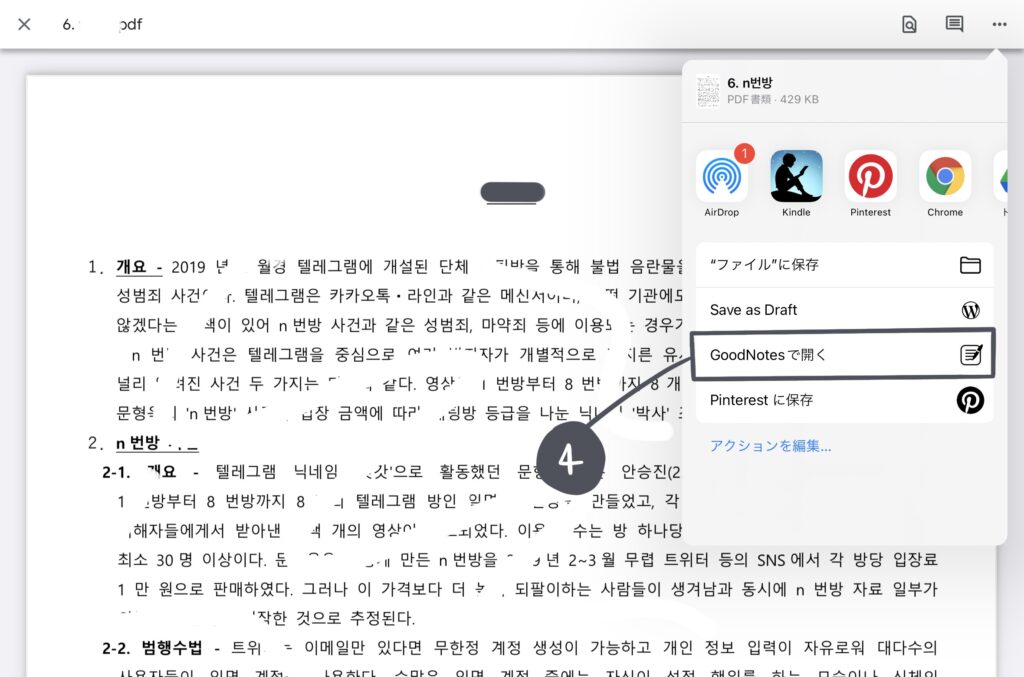
【5】「新規書類として読み込む」を選択。
※「現在の書類に読み込む」を選択すると、今Goodnotesで開いている書類の後ろにくっつく形で追加されちゃうので注意!
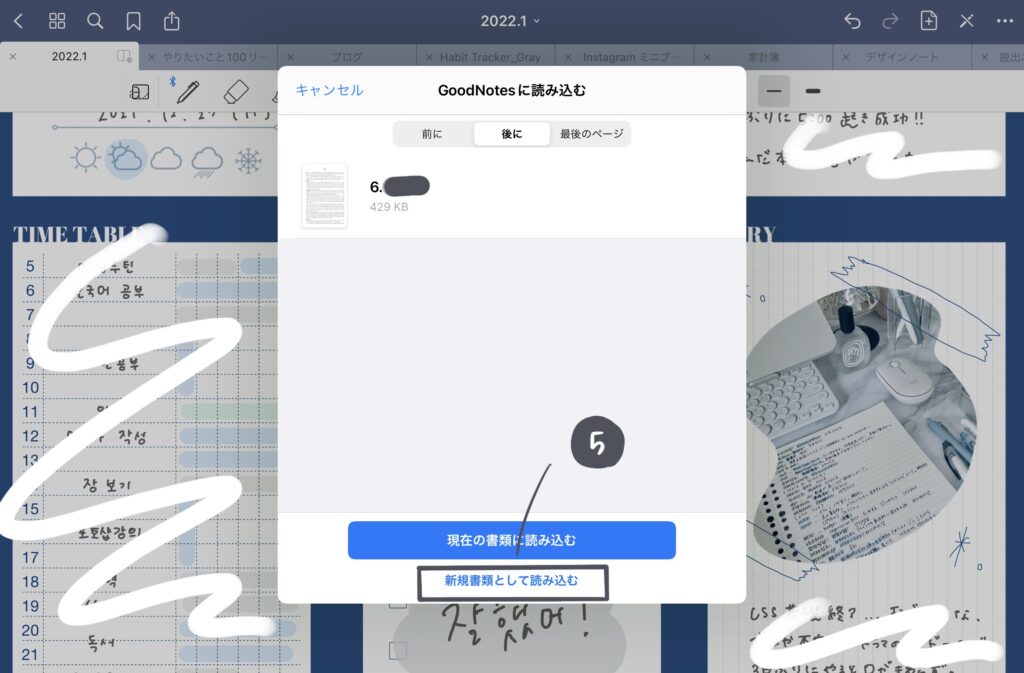
【6】「どこに保存するか」を聞かれるので好きなフォルダに保存しましょう。
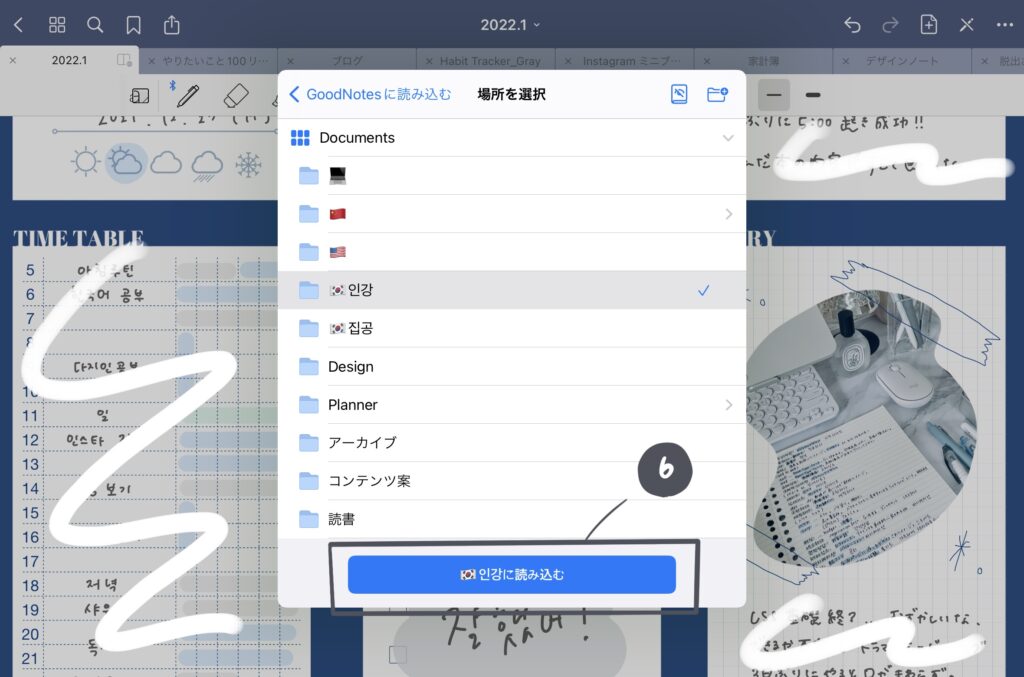
私は「인강(オンライン授業の略語)」ってフォルダを作って保存してるよ♪
じゃーん!完成です♡
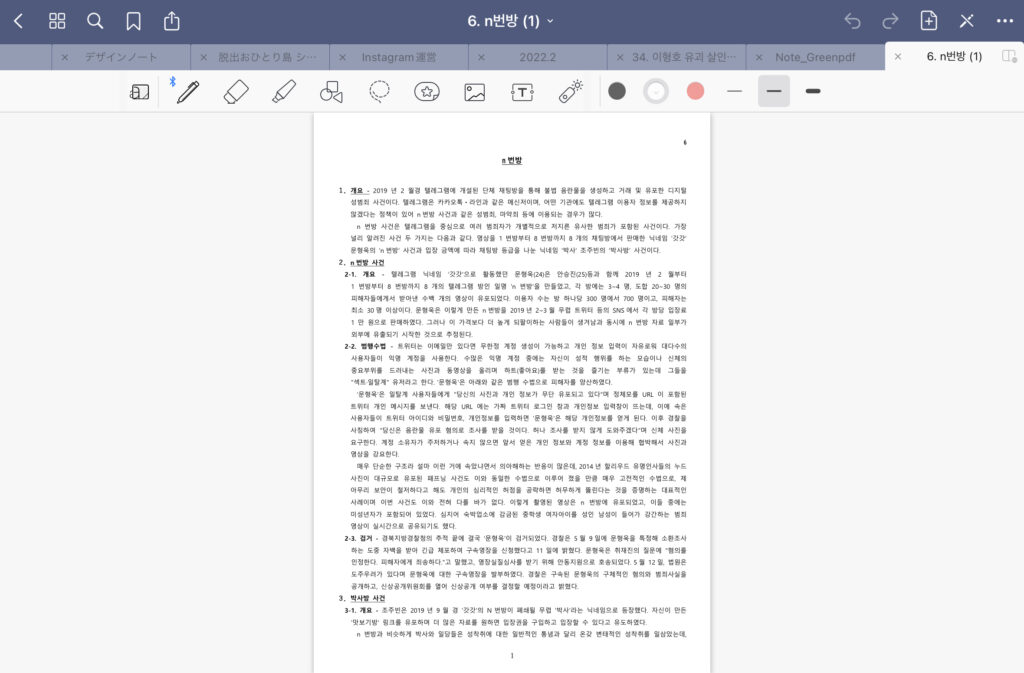
どうでした?できました?
もしわからなくなったら、気軽にインスタのDMで聞いてくださいね〜♪
ついでにフォローもしていただけると喜びます(笑)
それでは!アンニョン〜♪

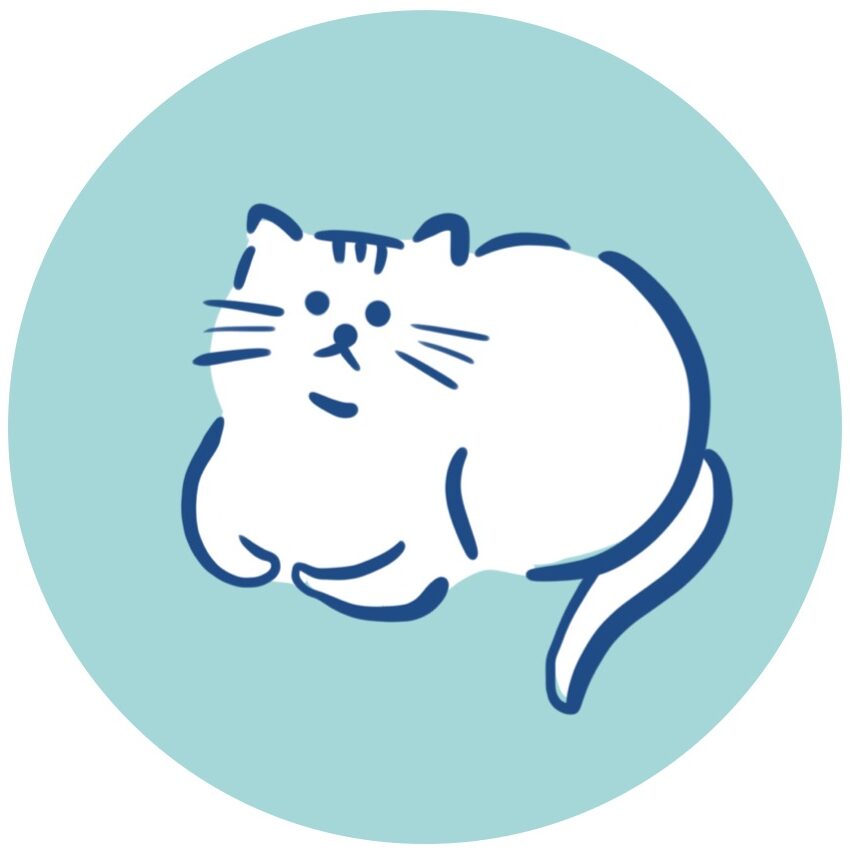
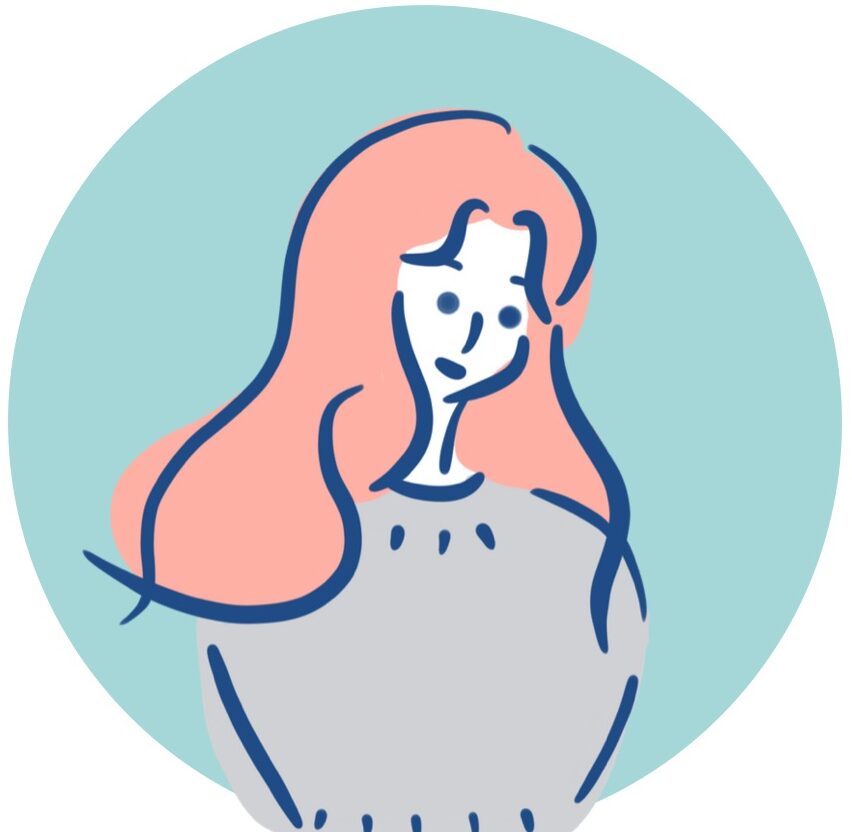



.jpg)